苹果手机如何蓝牙传照片到苹果手机 iPhone怎么用蓝牙传照片到其他设备
日期: 来源:铲子手游网
苹果手机已经成为人们日常生活中必不可少的一部分,对于许多用户来说,了解如何利用苹果手机的蓝牙功能传输照片却可能成为一个难题。尤其是对于那些希望将照片传输到其他设备的人来说,他们可能会遇到一些困惑和挑战。在本文中我们将重点探讨如何使用苹果手机的蓝牙功能,以便轻松地将照片传输到其他设备。无论您是想与朋友分享美好瞬间,还是将照片备份到其他设备,我们将为您提供详细的指南和步骤,帮助您充分利用苹果手机的蓝牙功能。
iPhone怎么用蓝牙传照片到其他设备
具体方法:
1.第一步、打开方式
1、打开【设置】——【通用】
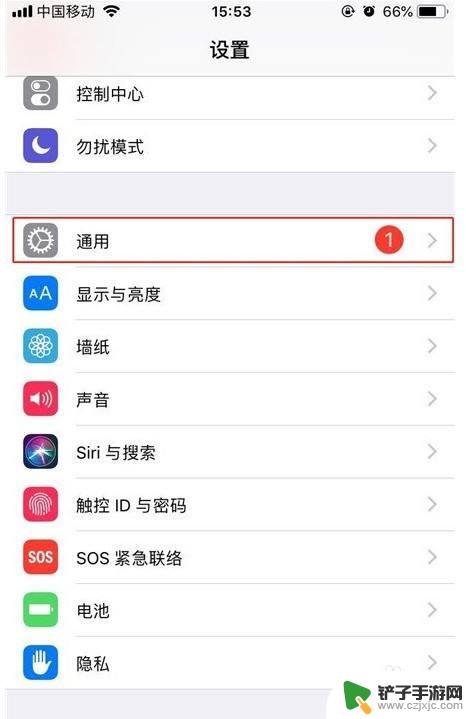
2、找到【隔空投送】,点击打开
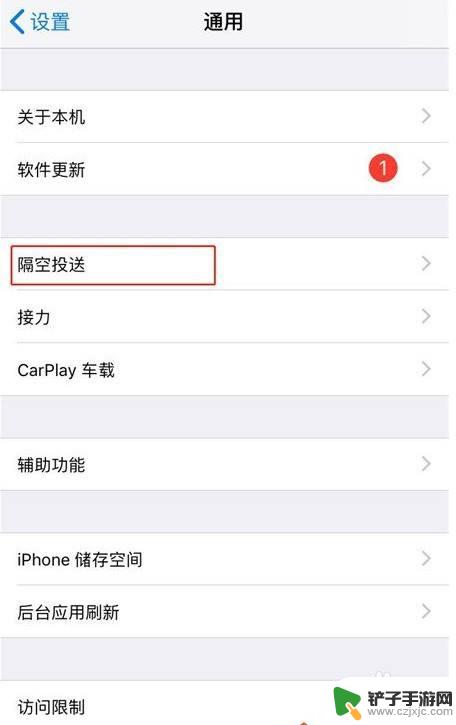
3、选择仅限联系人或者所有人(如果选择了“仅限联系人”,那么需要先添加对方为联系人,为了方便省事可以直接选择“所有人”。),即可打开。
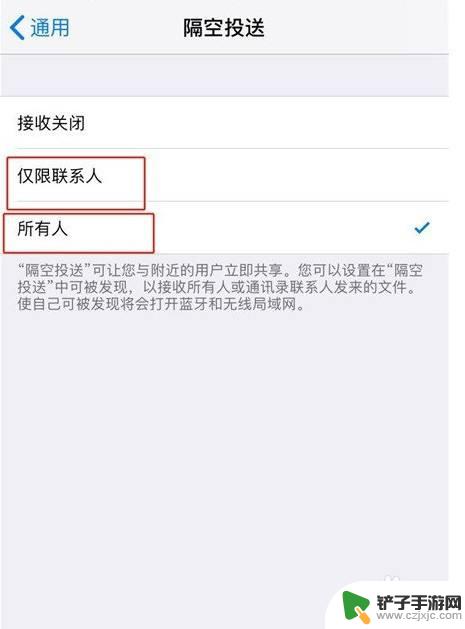
4.第二步、传输步骤
这里以传输照片为例,教大家如何使用airdrop。
1、打开【照片】,选择需要传输的图片
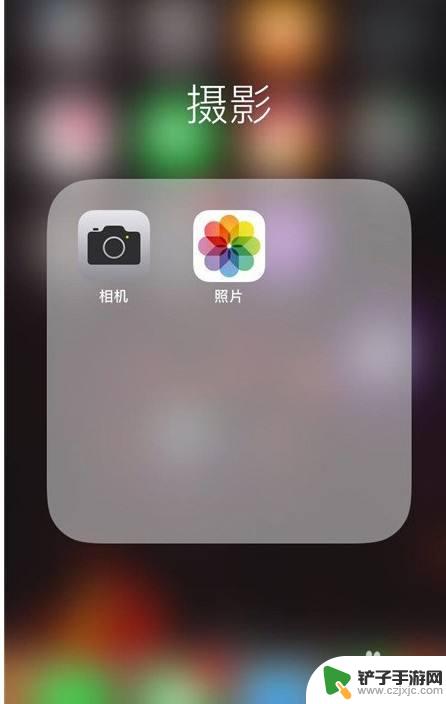
5.2、点击左下角的【分享】图标
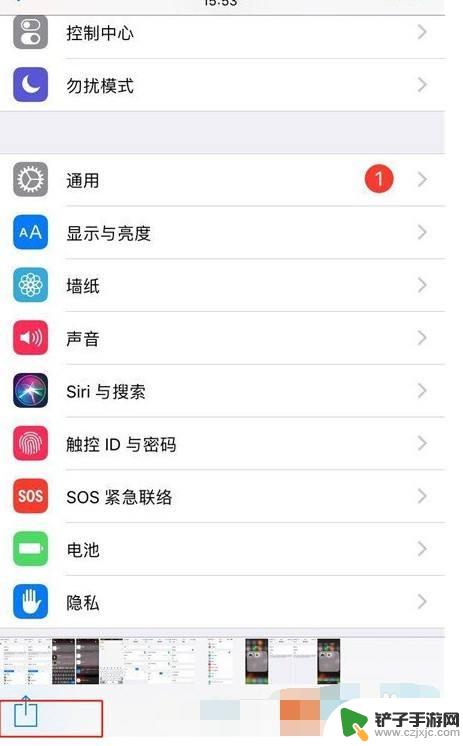
6.3、选择要进行传输的设备名称,点击即可。接下来对方手机就会收到相关提示,选择接受即可马上传输。
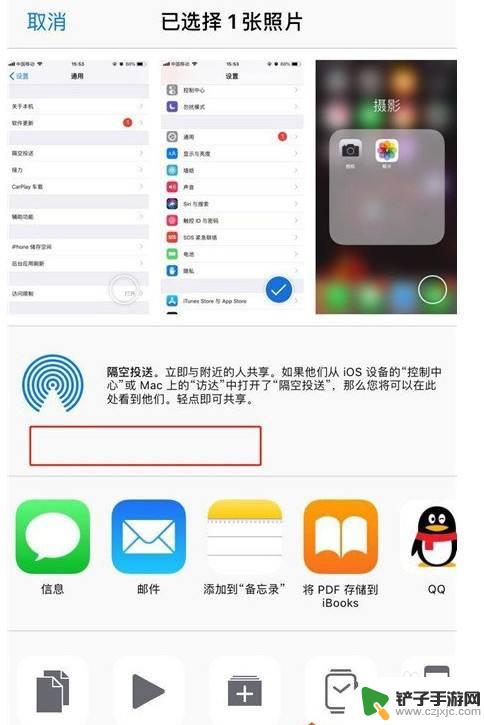
以上就是关于如何使用蓝牙将照片从一部苹果手机传输到另一部苹果手机的全部内容,如果您遇到相同的问题,可以按照我提供的方法来解决。














